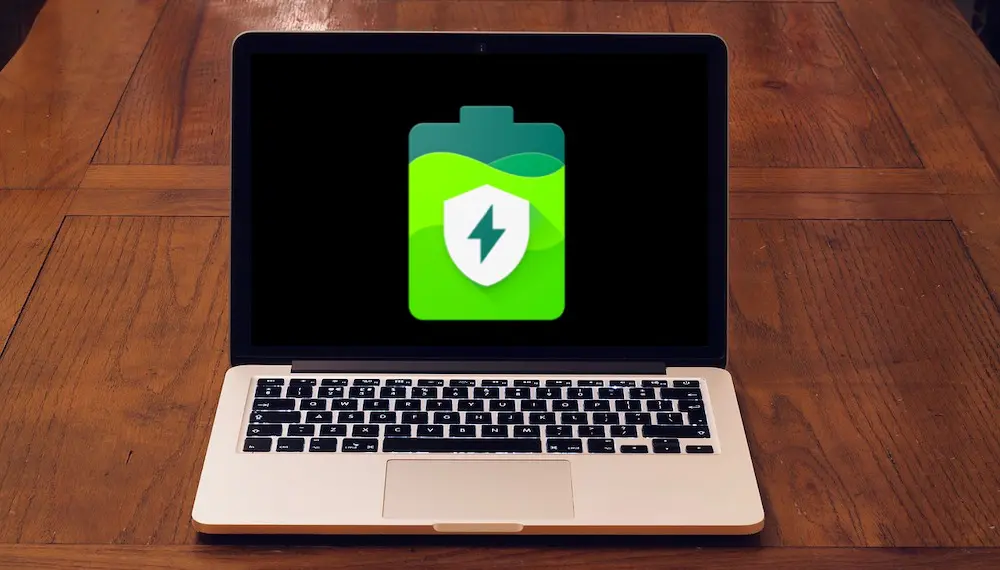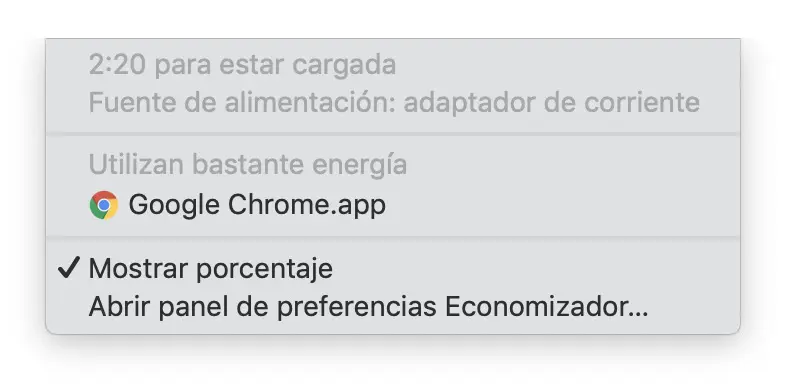Aunque la duración de batería de los MacBook de Apple es muy superior a la de la competencia, de vez en cuando nos vemos obligados a comprobar cuánto nos queda de batería el nuestro portátil cuando estamos fuera de casa. Por eso hoy quiero contarte como mostrar el porcentaje de batería en Mac, para que puedas saber en todo momento cuál es el tiempo restante aproximado.
Mostrar el porcentaje de batería en Mac
Debes saber que las las últimas versiones antiguas de OS X y todas las versiones de macOS, nos permiten mostrar el porcentaje de batería en Mac para saber aproximadamente la cantidad restante de energía que les queda a nuestros MacBook antes de apagarse.
No obstante, este dato es totalmente aproximado, ya que todo dependerá del desgaste de la batería y de los años de vida que tenga. La duración de una batería nueva al 50% no es la misma que otra con 1000 ciclos al 50%, por eso ten en cuenta que este dato variará bastante de un MacBook a otro.
Te interesa: Los mejores trucos para ahorrar batería en un MacBook
Si aún así quieres saber como mostrar el porcentaje de batería en Mac, sigue estos pasos:
- Abre Preferencias del Sistema.
- Ve a la sección «Economizador».
- Activa la opción «Mostrar estado de la batería en la barra de menú».
- Presiona sobre el icono de la batería y activa «Mostrar porcentaje».
Listo. Una vez hayas hecho esto, verás el porcentaje de batería restante en tu MacBook y verás algo como esto:
Por defecto macOS muestra el icono de la batería pero no el porcentaje. Es algo que Apple incluso barajó eliminar, ya que la cifra no se corresponde nunca exactamente con la cantidad real de energía restante en la batería. Y lo peor de todo, es que este indicador por sí mismo consume batería, ya que debe estar constantemente comprobando cuánto le resta de duración.
Te interesa: Cómo comprobar el porcentaje de batería del iPhone desde Mac
Mi consejo es que si tu MacBook es nuevo, no te preocupes tanto por el porcentaje y lo desactives. Maximizará tu batería. Y si puedes, nunca dejes que se vacíe completamente. Recarga tu Mac cuando le quede aproximadamente 1/4 o 1/3.